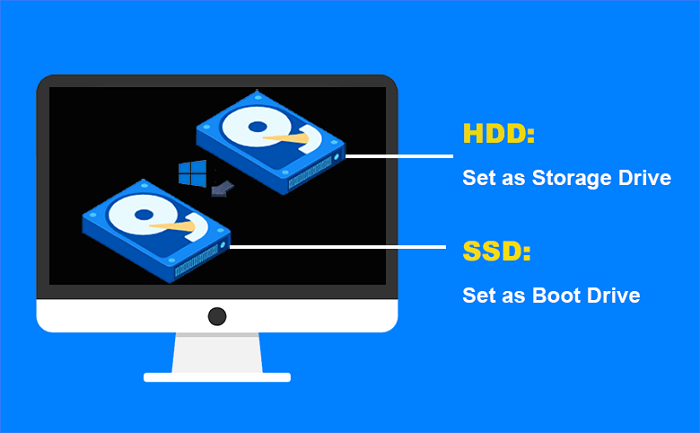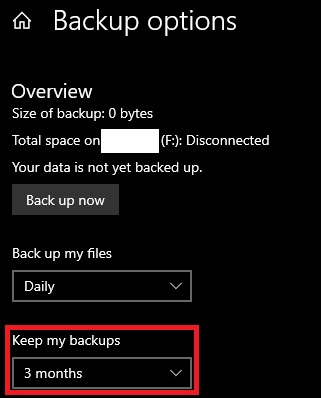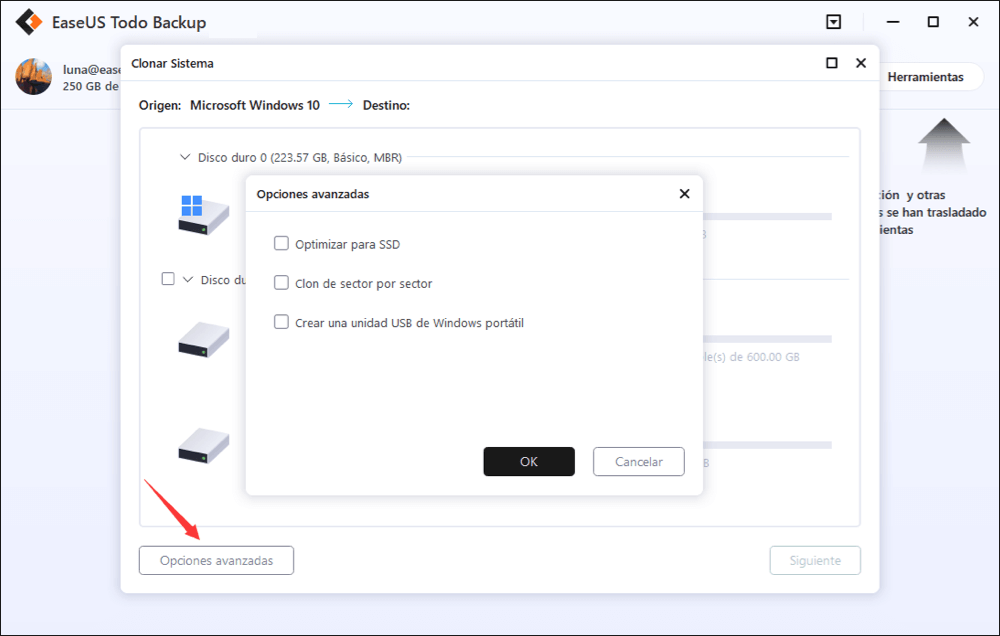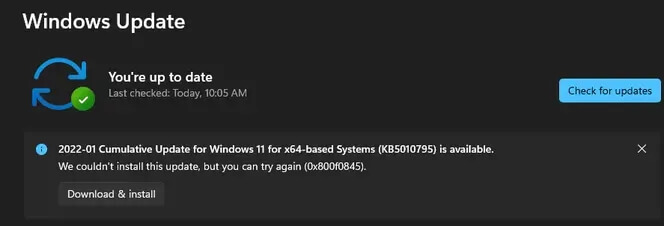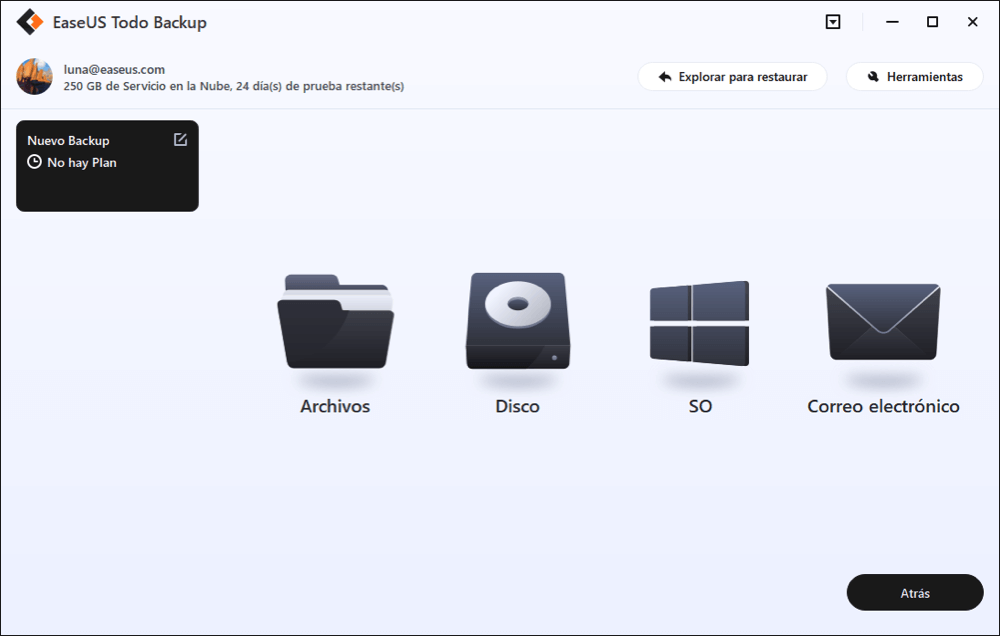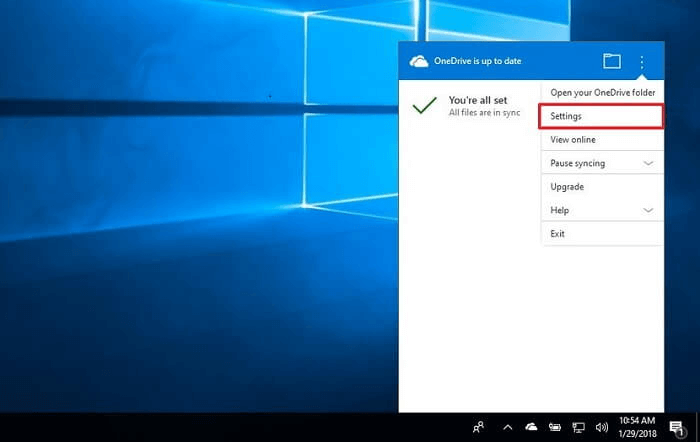Índice de la página
Necesidad de clonar disco duro de Windows 10
Estamos en una era de la información con una tecnología informática cada vez más avanzada, los usuarios de Windows se han enfrentado a muchos problemas graves de disco en Windows 10/8/7 / Vista / XP. Al mismo tiempo, la pregunta de "cómo el ghost disco duro de Windows 10" se verá con frecuencia en muchos blogs y foros. Bajo esta circunstancia, es muy importante para todos los usuarios conseguir una buena solución para resolverlo.
Como sabemos, la manera más eficaz para ghost disco duro de Windows 10 es utilizar el software de copia de seguridad que ghost un disco duro de Windows 10 a un archivo de imagen, y éste puede restaurar el disco/partición después del fallo del sistema causado por muchas razones, tales como ataques de virus y hackers, fallos de hardware y software, operaciones incorrectas, etc. Muchos entre los cuales son inevitables, pero si ocurre, la única manera de resolverlo es volver a instalar el sistema operativo y las aplicaciones. Sin embargo, si hemos realizado copia de seguridad de disco duro de Windows 10, podemos restaurarlo fácilmente cuando falla el sistema operativo ahorrando mucho tiempo, así que no es necesario instalar el sistema operativo y las aplicaciones.
Para ghost disco duro de Windows 10, es necesario seleccionar un buen programa para clonar disco duro. Esta es la forma más eficaz para proteger su PC de cualquier desastre imprevisible.
Software de clonación de disco duro de Windows
Ahora me gustaría recomendarles un software de clonación de disco duro en Windows 10 - EaseUS Disk Copy.
Paso 1. Descargar, instalar y ejecutar EaseUS Disk Copy en su PC.
Haga clic en "Modo de disco" y seleccione el disco duro que desea copiar o clonar. Haga clic en "Siguiente" para continuar.

Paso 2. Seleccionar el disco de destino.

Nota: El disco de destino debe ser al menos tan grande o incluso más grande que el disco de origen si se quiere copiar o clonar el disco duro de origen.
Paso 3. Haga clic en "Continuar" para confirmar si el programa pide que se borren los datos del disco de destino.

Paso 4. Revise y edite la disposición del disco. Si el disco de destino es una unidad SSD, recuerde marcar la opción si el objetivo es SSD.

Paso 5. Haga clic en "Proceder" para iniciar el proceso de clonación del disco duro.

EaseUS Disk Copy es un software premiado y ofrece una solución de clonación de discos y particiones, tiene una interfaz intuitiva, con él su PC estará en una condición segura dentro de unos minutos sin la ayuda de especialista de IT, puede clonar el disco duro para copia de seguridad y recuperación dentro de pocos pasos.

EaseUS Disk Copy
EaseUS Disk Copy es una herramienta de clonación y migración de HDD/SSD bien diseñada y muy fácil de usar, una herramienta que debería ser ideal para cualquiera que desee migrar rápida y fácilmente un disco de sistema existente a un nuevo disco (o unidad SSD recién instalada) con el mínimo de configuración requerida.
EaseUS Disk Copy

Herramienta de clonación dedicada para satisfacer todas las necesidades de clonación de sistemas, discos y particiones.
Descargar gratisArtículos Populares
Febrero 20, 2023
![]()
Agosto 24, 2023
![]()
Julio 7, 2023
![]()
Sep 22, 2022
![]()
Marzo 20, 2023
![]()
Temas interesantes